win7电脑提示没有找到vcomp100.dll如何解决?
2019年08月26日|作者:速骑士|分类:常见系统问题|来源:www.suqishi.com
最近,一个win7系统的用户用电脑来玩游戏,但系统没找到vcomp100.dll,用户不知道怎么解决这个问题,很苦恼,那么win7电脑提示没找到vcomp100.dll怎么办?
今天我分享了win7计算机提示没找到vcomp100.dll的解决方案。
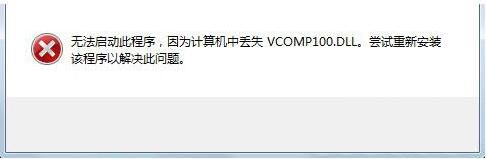
1,无论是32位系统还是64位系统,从Internet上下载Vcomp100.dll文件,都要注意下载X86 file,这是32位Vcomp100.dll文件。
如图所示:

2。如果系统在下载后是32位系统,请打开计算机并找到目录C:\\\\ Windows \\\\ System32,然后将其复制到该目录。
如图所示:
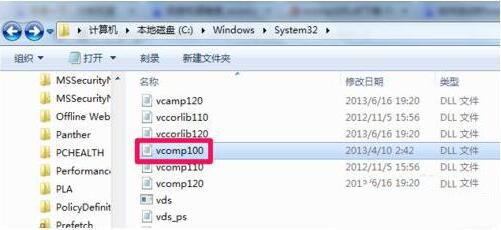
3。如果是64位系统,请打开计算机并找到目录C:\\\\ Windows \\\\ SysWOW64,然后将其复制到该目录。
如图所示:
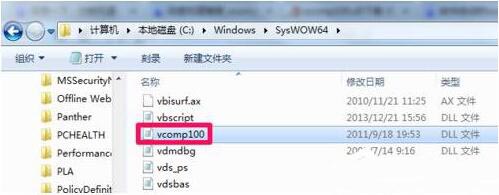
以上就是win7计算机提示没有找到vcomp100.dll的解决方案,如果用户在使用计算机时遇到同样的问题,可以参考上面的方法步骤来解决。
今天我分享了win7计算机提示没找到vcomp100.dll的解决方案。
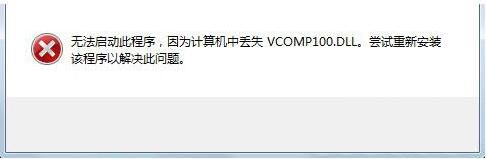
1,无论是32位系统还是64位系统,从Internet上下载Vcomp100.dll文件,都要注意下载X86 file,这是32位Vcomp100.dll文件。
如图所示:

2。如果系统在下载后是32位系统,请打开计算机并找到目录C:\\\\ Windows \\\\ System32,然后将其复制到该目录。
如图所示:
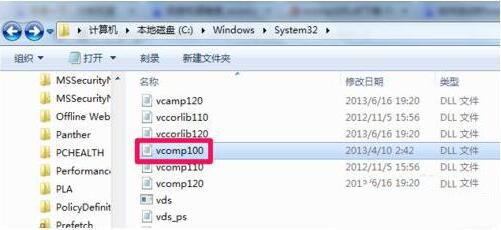
3。如果是64位系统,请打开计算机并找到目录C:\\\\ Windows \\\\ SysWOW64,然后将其复制到该目录。
如图所示:
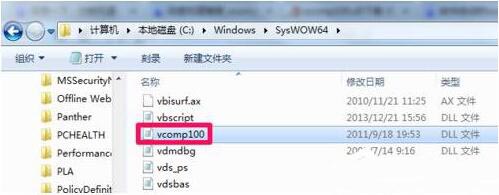
以上就是win7计算机提示没有找到vcomp100.dll的解决方案,如果用户在使用计算机时遇到同样的问题,可以参考上面的方法步骤来解决。
【上一篇】
win7提示应用程序正在运行如何解决?
【下一篇】
Win10电脑事件查看器自动弹出怎么办?
如果您有什么不懂的欢迎加入速骑士QQ交流群:
热门阅读
常见系统问题
速骑士一键重装( www.suqishi.com ) 版权所有 粤ICP备19037620号-2


